So wählen Sie ein Hintergrundbild auf Ihrem Android-Gerät aus

Ihr Android-Gerät wurde mit einem Standardbild als Hintergrundbild auf dem Startbildschirm geliefert. Wenn Sie jedoch ein anderes Bild als Hintergrundbild wünschen, können Sie dies leicht ändern. Im Android-System sind mehrere Bilder enthalten, oder Sie können eines Ihrer eigenen Bilder verwenden.
Berühren und halten Sie an einer beliebigen Stelle auf dem Startbildschirm.
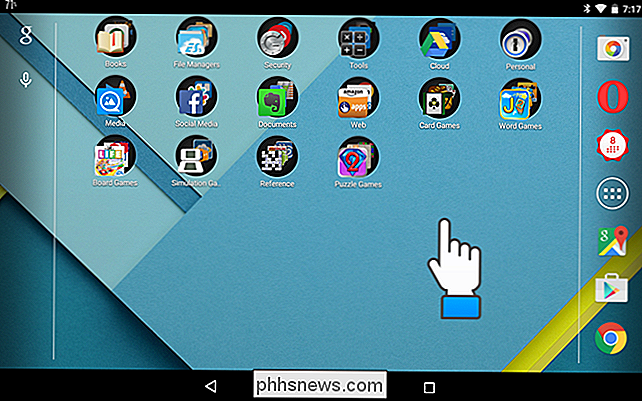
Ein Popup-Menü wird angezeigt. Wenn ein Teil des Menüs ausgeblendet ist, klicken und halten Sie das Menü und ziehen Sie es nach oben, um den Rest des Menüs anzuzeigen.
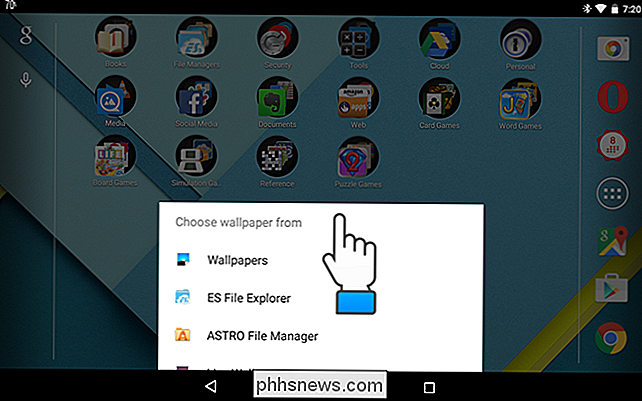
Wenn Sie eines der Bilder aus Ihrem Android-Gerät verwenden möchten, tippen Sie auf "Hintergrundbilder" das Popup-Menü. In diesem Beispiel wählen wir eines unserer eigenen Bilder als Hintergrundbild aus, also klicken wir auf "ES File Explorer" (ein kostenloser Dateimanager im Google Play Store), um auf die Datei zuzugreifen.
HINWEIS : In dieser Liste werden alle von Ihnen installierten Dateimanager angezeigt, sodass Sie eine von ihnen zum Auswählen einer Hintergrundbilddatei verwenden können. Sie können auch eines Ihrer eigenen "Fotos" verwenden.
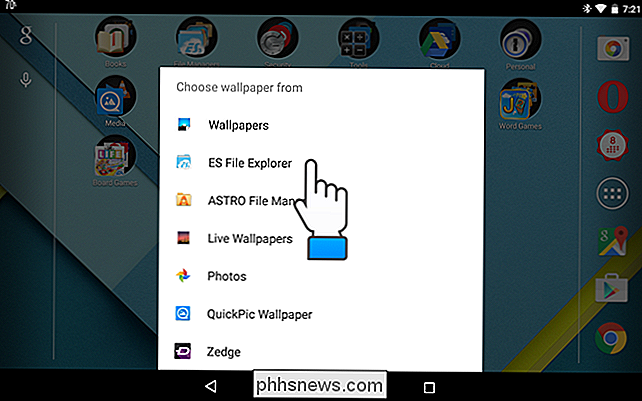
Navigieren Sie zu dem Ort, an dem sich Ihre Bilddatei befindet, und klicken Sie auf den Dateinamen.
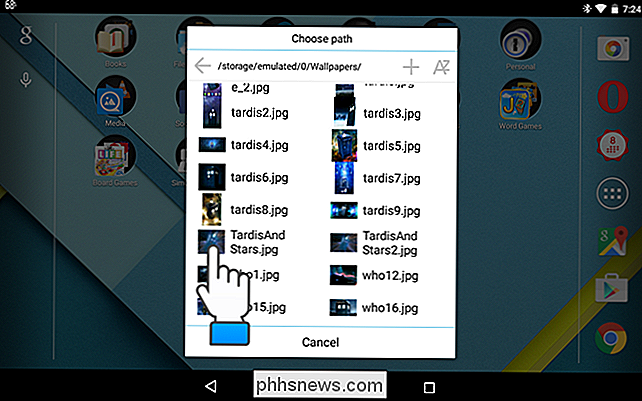
Ihr Bild wird mit einer Rahmenkontur darüber angezeigt. Verschieben Sie den Umriss, bis der Teil des Bildes, den Sie als Hintergrund verwenden möchten, innerhalb des Umrisses liegt. Klicken Sie auf "Speichern".
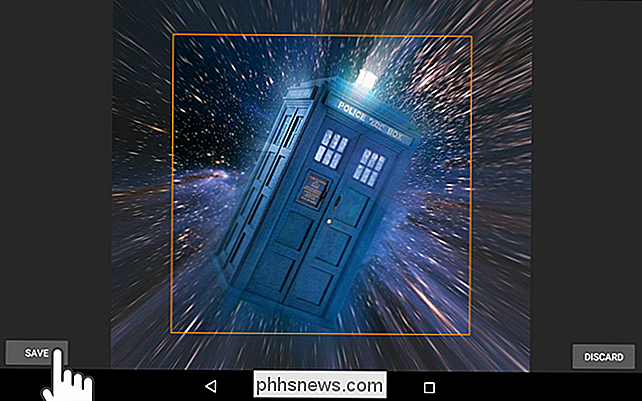
Sie können das Hintergrundbild auch mit den Einstellungen ändern. Um auf die Einstellungen zuzugreifen, ziehen Sie von der Statusleiste am oberen Rand des Bildschirms nach unten.
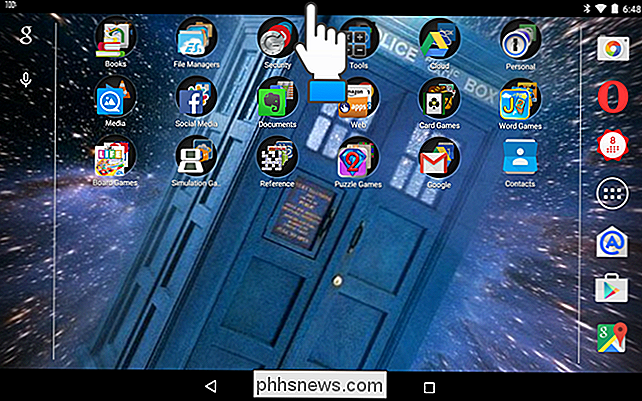
Wenn die Benachrichtigungsleiste angezeigt wird, ziehen Sie erneut von oben auf die Leiste, um das Menü "Schnelleinstellungen" aufzurufen.
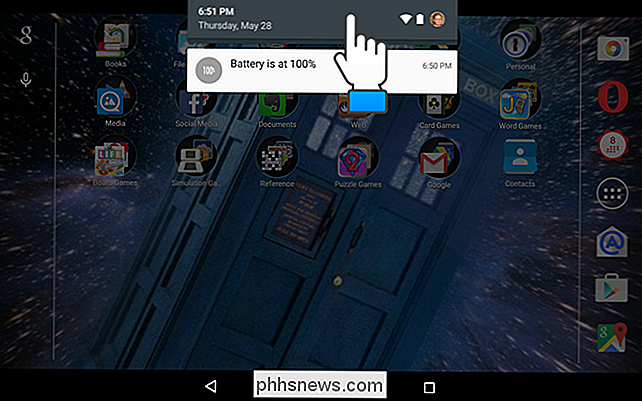
Berühren Sie "
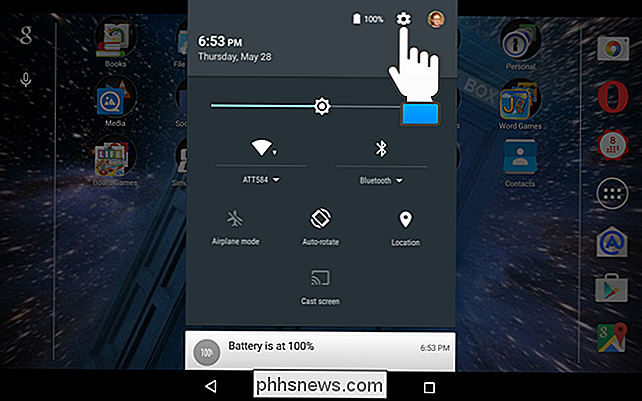
" Berühren Sie im Abschnitt "Gerät" die Option "Anzeige".
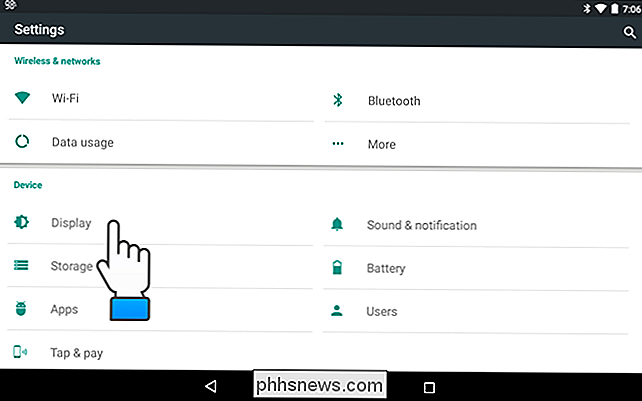
Berühren Sie auf dem Bildschirm "Anzeige" die Option "Hintergrundbild".
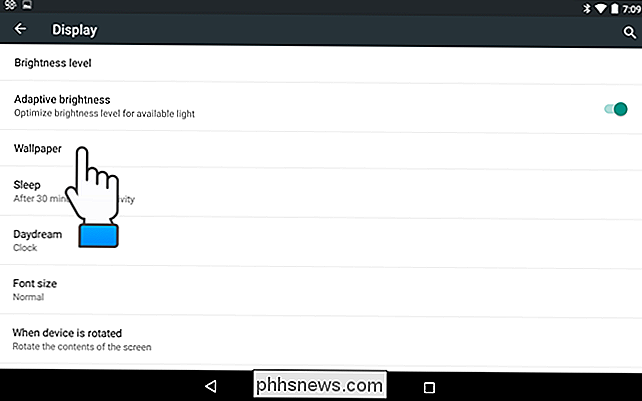
Wie beim Ändern der Hintergrundbild vom Desktop können Sie wählen, wie Sie Ihr Hintergrundbild auswählen möchten. Berühren Sie eine Option auf dem Bildschirm "Hintergrund auswählen von". Wir verwenden wieder "ES File Explorer".
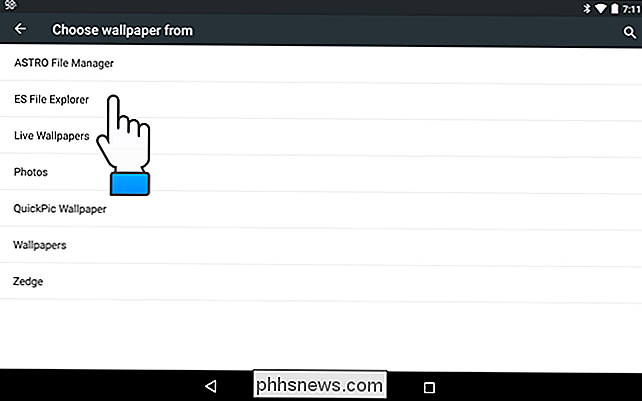
Navigieren Sie wieder zu dem Ordner mit dem Bild, das Sie als Hintergrundbild verwenden möchten, und tippen Sie auf den Bilddateinamen.
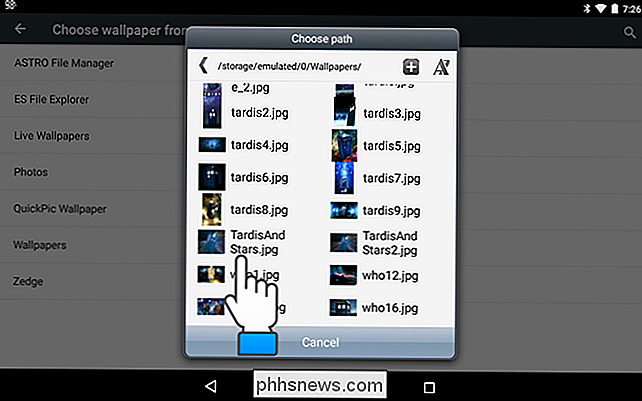
Beschneiden Sie das Bild wie weiter oben in diesem Artikel beschrieben und klicke auf "Speichern". Das beschnittene Bild wird als Hintergrundbild für den Startbildschirm ausgewählt.

Warum werden von Microsoft Word generierte PDF-Dateien so groß?
Wenn Ihre Dokumente hauptsächlich nur aus Text bestehen, scheint es, als würden die Dateigrößen für .docx- und .pdf-Versionen sein ziemlich ähnlich, wenn gespeichert, aber das ist nicht immer der Fall. Der heutige SuperUser-Frage- und Antwortpost hat die Antwort auf die Fragen eines neugierigen Lesers über den großen Unterschied in der Dateigröße.

So entfernen Sie ein Wort, das Sie dem Wörterbuch unter Mac OS X hinzugefügt haben
Die meisten Mac-Anwendungen verwenden die Rechtschreibprüfung des Betriebssystems und teilen dasselbe persönliche Wörterbuch. Wenn Sie also Ihrem Wörterbuch in einer Anwendung ein benutzerdefiniertes Wort hinzufügen, werden andere Mac-Apps es in der Zukunft nicht als Tippfehler erkennen. Aber es gibt keine naheliegende Möglichkeit, ein Wort aus dem Wörterbuch zu entfernen, wenn Sie versehentlich eines hinzufügen.



